Suggerimenti sulla rimozione di AplusGamer Toolbar (Rimuovere AplusGamer Toolbar)
AplusGamer Toolbar è un’applicazione potenzialmente indesiderata che appartiene a Mindspark Interactive Network, Inc. Si presenta alle aplusgamer.com come un’estensione che ti permette di giocare i giochi online che combinano l’apprendimento e divertimento.
La barra degli strumenti è alimentato da Ask, quindi offre anche la ricerca sul web. Il motivo perché questa barra degli strumenti è spesso classificato come un programma potenzialmente indesiderato è perché può ottenere distribuito con altri mezzi e modificare le impostazioni del browser al momento dell’arrivo. Se non trovate l’applicazione utile a voi, si dovrebbe terminare AplusGamer Toolbar senza esitazione.
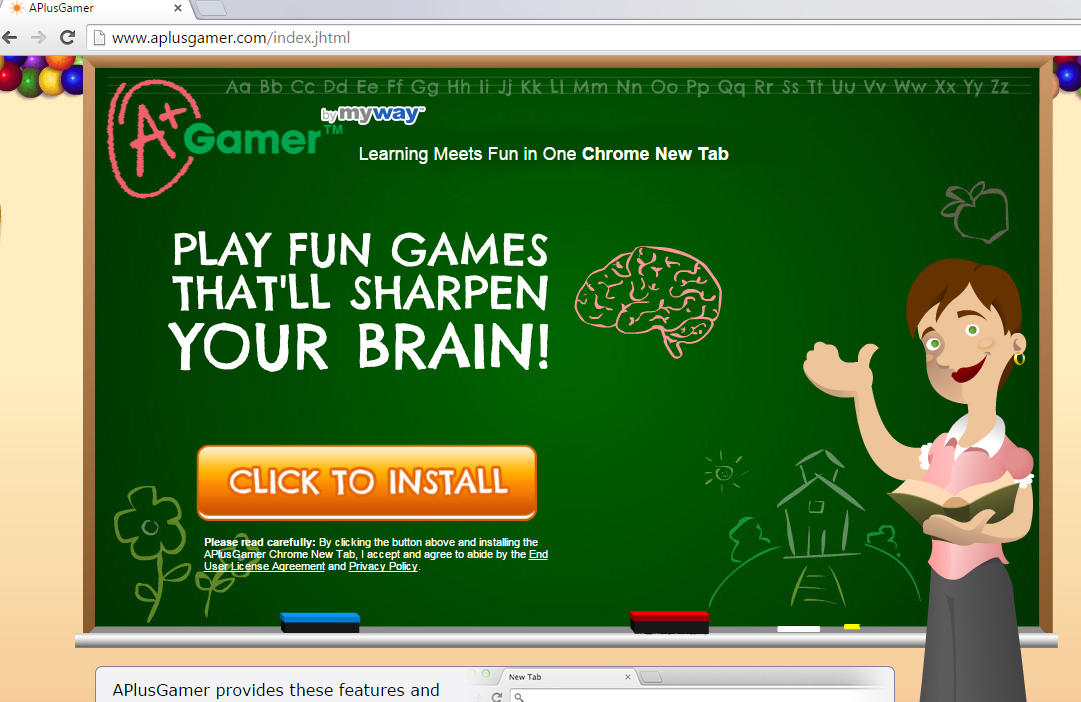
Come funziona AplusGamer Toolbar?
Anche se la barra degli strumenti ha una pagina ufficiale, dove può essere scaricato, è anche noto per avere distribuito con altri freeware e shareware. Una volta che l’applicazione entra nel vostro sistema, rende alcune modifiche. Aggiunge una barra degli strumenti del browser, sotto la casella indirizzo. La barra degli strumenti contiene una casella di ricerca alimentato da Ask e tali collegamenti come giochi intelligenti, Text Twist, gioco del cervello, ecc. Il programma aggiunge anche diverse estensioni nel tuo browser tra cui Search Assistant BHO, Toolbar BHO e APlus Gamer. Alcuni di questi strumenti si tengono traccia cookie raccogliendo il tuo informazioni di surf online tra cui pagine visitate, fatti ricerche e così via. Questi dati viene utilizzati per finalità di marketing e potrebbero essere condivisi con terze parti.
Un altro cambiamento che noterete dopo ottiene installato la barra degli strumenti è la modifica delle impostazioni del browser. La barra degli strumenti influisce su tutti i principali browser modificando la loro home page e provider di ricerca predefinito. Queste impostazioni vengono sostituite con Ask.com e TB. Chiedi a in Search è un motore affidabile, tuttavia, che vi mostrerà avete sponsorizzato risultati pure. Se non siete soddisfatti con queste modifiche, è necessario eliminare AplusGamer Toolbar dal computer.
Come rimuovere AplusGamer Toolbar?
È possibile disinstallare AplusGamer Toolbar disinstallarlo tramite pannello di controllo e rimuovendo le sue estensioni dal tuo browser. Se sono state modificate la vostra home page e provider di ricerca predefinito, è possibile ripristinare queste impostazioni come bene. Tutte queste attività può essere completate manualmente o automaticamente. Se si sceglie l’opzione di rimozione manuale AplusGamer Toolbar, siete invitati a utilizzare le istruzioni fornite di seguito l’articolo. Se, tuttavia, si decide di eliminare AplusGamer Toolbar automaticamente, è necessario scaricare il dispositivo di rimozione malware dalla nostra pagina. Esso sarà la scansione, rilevare ed eliminare AplusGamer Toolbar insieme ad altri file potenzialmente dannosi e programmi. Oltre a questo, inoltre manterrà il computer protetto in futuro.
Offers
Scarica lo strumento di rimozioneto scan for AplusGamer ToolbarUse our recommended removal tool to scan for AplusGamer Toolbar. Trial version of provides detection of computer threats like AplusGamer Toolbar and assists in its removal for FREE. You can delete detected registry entries, files and processes yourself or purchase a full version.
More information about SpyWarrior and Uninstall Instructions. Please review SpyWarrior EULA and Privacy Policy. SpyWarrior scanner is free. If it detects a malware, purchase its full version to remove it.

WiperSoft dettagli WiperSoft è uno strumento di sicurezza che fornisce protezione in tempo reale dalle minacce potenziali. Al giorno d'oggi, molti utenti tendono a scaricare il software gratuito da ...
Scarica|più


È MacKeeper un virus?MacKeeper non è un virus, né è una truffa. Mentre ci sono varie opinioni sul programma su Internet, un sacco di persone che odiano così notoriamente il programma non hanno ma ...
Scarica|più


Mentre i creatori di MalwareBytes anti-malware non sono stati in questo business per lungo tempo, essi costituiscono per esso con il loro approccio entusiasta. Statistica da tali siti come CNET dimost ...
Scarica|più
Quick Menu
passo 1. Disinstallare AplusGamer Toolbar e programmi correlati.
Rimuovere AplusGamer Toolbar da Windows 8
Clicca col tasto destro del mouse sullo sfondo del menu Metro UI e seleziona App. Nel menu App clicca su Pannello di Controllo e poi spostati su Disinstalla un programma. Naviga sul programma che desideri cancellare, clicca col tasto destro e seleziona Disinstalla.


Disinstallazione di AplusGamer Toolbar da Windows 7
Fare clic su Start → Control Panel → Programs and Features → Uninstall a program.


Rimozione AplusGamer Toolbar da Windows XP:
Fare clic su Start → Settings → Control Panel. Individuare e fare clic su → Add or Remove Programs.


Rimuovere AplusGamer Toolbar da Mac OS X
Fare clic sul pulsante Vai nella parte superiore sinistra dello schermo e selezionare applicazioni. Selezionare la cartella applicazioni e cercare di AplusGamer Toolbar o qualsiasi altro software sospettoso. Ora fate clic destro su ogni di tali voci e selezionare Sposta nel Cestino, poi destra fare clic sull'icona del cestino e selezionare Svuota cestino.


passo 2. Eliminare AplusGamer Toolbar dal tuo browser
Rimuovere le estensioni indesiderate dai browser Internet Explorer
- Apri IE, simultaneamente premi Alt+T e seleziona Gestione componenti aggiuntivi.


- Seleziona Barre degli strumenti ed estensioni (sul lato sinistro del menu). Disabilita l’estensione non voluta e poi seleziona Provider di ricerca.


- Aggiungine uno nuovo e Rimuovi il provider di ricerca non voluto. Clicca su Chiudi. Premi Alt+T di nuovo e seleziona Opzioni Internet. Clicca sulla scheda Generale, cambia/rimuovi l’URL della homepage e clicca su OK.
Cambiare la Home page di Internet Explorer se è stato cambiato da virus:
- Premi Alt+T di nuovo e seleziona Opzioni Internet.


- Clicca sulla scheda Generale, cambia/rimuovi l’URL della homepage e clicca su OK.


Reimpostare il browser
- Premi Alt+T.


- Seleziona Opzioni Internet. Apri la linguetta Avanzate.


- Clicca Reimposta. Seleziona la casella.


- Clicca su Reimposta e poi clicca su Chiudi.


- Se sei riuscito a reimpostare il tuo browser, impiegano un reputazione anti-malware e scansione dell'intero computer con esso.
Cancellare AplusGamer Toolbar da Google Chrome
- Apri Chrome, simultaneamente premi Alt+F e seleziona Impostazioni.


- Seleziona Strumenti e clicca su Estensioni.


- Naviga sul plugin non voluto, clicca sul cestino e seleziona Rimuovi.


- Se non siete sicuri di quali estensioni per rimuovere, è possibile disattivarli temporaneamente.


Reimpostare il motore di ricerca homepage e predefinito di Google Chrome se fosse dirottatore da virus
- Apri Chrome, simultaneamente premi Alt+F e seleziona Impostazioni.


- Sotto a All’avvio seleziona Apri una pagina specifica o un insieme di pagine e clicca su Imposta pagine.


- Trova l’URL dello strumento di ricerca non voluto, cambialo/rimuovilo e clicca su OK.


- Sotto a Ricerca clicca sul pulsante Gestisci motori di ricerca.Seleziona (o aggiungi e seleziona) un nuovo provider di ricerca e clicca su Imposta predefinito.Trova l’URL dello strumento di ricerca che desideri rimuovere e clicca sulla X. Clicca su Fatto.




Reimpostare il browser
- Se il browser non funziona ancora il modo che si preferisce, è possibile reimpostare le impostazioni.
- Premi Alt+F.


- Premere il tasto Reset alla fine della pagina.


- Toccare il pulsante di Reset ancora una volta nella finestra di conferma.


- Se non è possibile reimpostare le impostazioni, acquistare un legittimo anti-malware e la scansione del PC.
Rimuovere AplusGamer Toolbar da Mozilla Firefox
- Simultaneamente premi Ctrl+Shift+A per aprire Gestione componenti aggiuntivi in una nuova scheda.


- Clicca su Estensioni, trova il plugin non voluto e clicca su Rimuovi o Disattiva.


Cambiare la Home page di Mozilla Firefox se è stato cambiato da virus:
- Apri Firefox, simultaneamente premi i tasti Alt+T e seleziona Opzioni.


- Clicca sulla scheda Generale, cambia/rimuovi l’URL della Homepage e clicca su OK.


- Premere OK per salvare le modifiche.
Reimpostare il browser
- Premi Alt+H.


- Clicca su Risoluzione dei Problemi.


- Clicca su Reimposta Firefox -> Reimposta Firefox.


- Clicca su Finito.


- Se si riesce a ripristinare Mozilla Firefox, scansione dell'intero computer con un affidabile anti-malware.
Disinstallare AplusGamer Toolbar da Safari (Mac OS X)
- Accedere al menu.
- Scegliere Preferenze.


- Vai alla scheda estensioni.


- Tocca il pulsante Disinstalla accanto il AplusGamer Toolbar indesiderabili e sbarazzarsi di tutte le altre voci sconosciute pure. Se non siete sicuri se l'estensione è affidabile o no, è sufficiente deselezionare la casella attiva per disattivarlo temporaneamente.
- Riavviare Safari.
Reimpostare il browser
- Tocca l'icona menu e scegliere Ripristina Safari.


- Scegli le opzioni che si desidera per reset (spesso tutti loro sono preselezionati) e premere Reset.


- Se non è possibile reimpostare il browser, eseguire la scansione del PC intero con un software di rimozione malware autentico.
Site Disclaimer
2-remove-virus.com is not sponsored, owned, affiliated, or linked to malware developers or distributors that are referenced in this article. The article does not promote or endorse any type of malware. We aim at providing useful information that will help computer users to detect and eliminate the unwanted malicious programs from their computers. This can be done manually by following the instructions presented in the article or automatically by implementing the suggested anti-malware tools.
The article is only meant to be used for educational purposes. If you follow the instructions given in the article, you agree to be contracted by the disclaimer. We do not guarantee that the artcile will present you with a solution that removes the malign threats completely. Malware changes constantly, which is why, in some cases, it may be difficult to clean the computer fully by using only the manual removal instructions.
